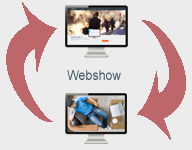iPhone: Diese Einstellungen sollten Neukäufer sofort ändern
Durch gezielte Anpassungen in den iPhone-Einstellungen lassen sich Akkulaufzeit verlängern, Datenschutz verbessern und die persönliche Nutzung optimieren. Viele Nutzer übersehen diese wichtigen Funktionen.
Frisches iPhone ausgepackt? Ein paar Minuten in den Einstellungen können die Nutzung komplett verändern. Diese Woche aktivieren wieder Tausende ihre neuen Geräte – dabei übersehen viele entscheidende Anpassungen für bessere Akkulaufzeit, mehr Sicherheit und eine persönlichere Erfahrung.
Akku-Power vom ersten Tag an optimieren
Der Bildschirm frisst am meisten Energie. Wer die Auto-Helligkeit aktiviert, spart bereits deutlich Strom. Bei OLED-Displays wie im iPhone Pro lohnt sich zusätzlich der Dunkle Modus – schwarze Pixel verbrauchen praktisch keine Energie.
Ein echter Stromfresser versteckt sich in der Hintergrund-App-Aktualisierung. Diese Funktion lässt Apps permanent im Hintergrund werkeln. Unter Einstellungen > Allgemein > Hintergrund-App-Aktualisierung sollten Nutzer die Funktion ganz deaktivieren oder nur im WLAN zulassen.
Auch unnötige Push-Nachrichten kosten Energie, weil sie ständig das Display aktivieren. Der Stromsparmodus lässt sich sogar automatisch bei einem bestimmten Akkustand einschalten – über die Kurzbefehle-App ist das schnell eingerichtet.
Datenschutz und Sicherheit verstärken
Viele Apps wollen Nutzer quer durchs Internet verfolgen. Das lässt sich unter Einstellungen > Datenschutz & Sicherheit > Tracking komplett unterbinden. Ein Klick auf “Apps das Tracking-Anfragen erlauben” deaktivieren – fertig.
Bei den Ortungsdiensten sollten Nutzer kritisch prüfen: Welche App braucht wirklich den Standort? Für viele reicht “Beim Verwenden der App” oder gleich “Niemals”. Navigation und Wetter-Apps sind berechtigt, der Taschenrechner definitiv nicht.
Besonders clever: Der Schutz bei Gerätediebstahl verzögert kritische Änderungen, wenn das iPhone nicht an gewohnten Orten ist. Face ID oder Touch ID werden dann für sensible Daten zur Pflicht.
Das iPhone zur persönlichen Kommandozentrale machen
Seit den jüngsten iOS-Updates lassen sich App-Symbole frei auf dem Homebildschirm platzieren. Widgets können größer oder kleiner werden, Apps erhalten Farbtönungen oder verschwinden im dunklen Design. Wer es minimalistisch mag: Größere Icons kommen ohne Textbeschriftung aus.
Das Kontrollzentrum wird unter Einstellungen > Kontrollzentrum zur persönlichen Schaltzentrale. Taschenlampe, Rechner oder Shazam landen mit wenigen Klicks in der Schnellauswahl.
Geheimtipp: Back Tap aktivieren
Ein unterschätztes Feature versteckt sich in den Bedienungshilfen: Back Tap. Zweimal oder dreimal auf die iPhone-Rückseite tippen löst frei wählbare Aktionen aus – von Screenshot bis App-Start.
Anzeige: Apropos iPhone-Einstellungen – stolpern Sie bei Begriffen wie „Back Tap“, „Ortungsdienste“ oder „App‑Tracking‑Transparenz“ noch über die Apple-Fachsprache? Ein kostenloses PDF-Lexikon erklärt die 53 wichtigsten iPhone-Begriffe in einfachen Worten – inklusive Aussprachehilfen. Perfekt für Einsteiger, die ihr neues iPhone sicherer und smarter nutzen möchten. Jetzt das iPhone‑Lexikon gratis sichern
Was dahinter steckt
Apple reagiert auf wachsende Datenschutz-Sorgen und Individualisierungswünsche. Features wie App-Tracking-Transparenz sind direkte Antworten auf Regulierungsdruck und gestiegenes Nutzer-Bewusstsein.
Das Problem: Viele Anwender kennen diese Möglichkeiten gar nicht und bleiben bei Standard-Einstellungen, die weder sicher noch energieeffizient sind.
Kommende iOS-Versionen dürften noch stärker auf KI-gesteuerte Automatisierung setzen. Intelligentere Mitteilungen, kontextbezogene Kurzbefehle und tiefere KI-Integration in Standard-Apps zeichnen sich bereits ab.